HL-4040CN
常见问题解答与故障排除 |
我如何直接打印USB闪存驱动中的数据?
请按照以下步骤来操作。
- 将USB闪存驱动直接连接至打印机前侧的USB直接接口(1)。
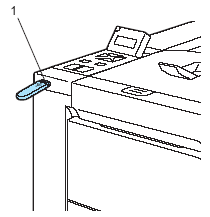
- 文件夹名或文件名将显示于液晶显示屏上。按 + 或 - 键选择文件夹名或文件名,然后按下 OK 。如果无需更改当前默认设置,按 Go 键并进入步骤4。
- 在您选中文件夹并点击 OK 后,会显示文件名。
如果想在其他文件夹中选择文件,请按 back 键返回至文件夹名。然后按 + 或 - 键选择不同的文件夹。 - 如果想要打印文件索引,请选择 "Index Print"。在滚动所有文件名后可以找到Index Print选项。按 OK 或 Go 。
- 如果所需文件在某个文件夹中,请选择此文件夹然后滚动至 "Index Print"。
- 选择下列设置。
按 + 或 - 键选择各个选项。按 OK 进入下一设置项。
按 Back 可返回至前一设置项。
- Paper Size
- Multiple Page
- Orientation
- Duplex (仅适用于HL-4050CDN )
- Media Type
- Collate
- Tray Use
- Output Color
- Print Quality
- PDF Option
设置完成时请按 Go。
- 按 + 或 - 键输入需要的副本数量。按下 OK 或 Go 键。
在打印机完成打印前切勿从USB直接接口上取下USB闪存。
内容反馈
请在下方提供您的反馈,帮助我们改进支持服务。
